Как обновить инстаграм?
Содержание:
- Все причины, почему невозможно обновить ленту в Инстаграм
- Почему не удается обновить ленту в Инстаграм
- Обновление
- Инструкция, как обновить Instagram до последней версии
- Что делать, если не обновляется лента и профиль в Инстаграм
- Зачем обновлять Инстаграм
- Включение автоматического обновления
- Обновляем Instagram на компьютере
- Возможные проблемы с обновлением
Все причины, почему невозможно обновить ленту в Инстаграм
Обновляется она автоматически, но иногда случается, что взяв смартфон в руки и открыв Инстаграм, вы замечаете, что лента не изменилась еще с прошлого посещения или вместо нее появляется надпись «Не удалось обновить ленту».
Ситуация, когда не обновляется лента Инстаграм, не является редкостью, и обычно она обусловлена перебоями в работе интернет-соединения
Причинами возникновения такой неполадки могут являться:
- плохое интернет-соединение;
- технические работы на серверах или их перезагрузка;
- использование устаревшей версии приложения;
- нехватка оперативной памяти на устройстве;
- внеплановый сбой на серверах.
При попытке обновить ленту Инстаграма с использованием мобильного интернета нередки случаи, когда просто в том месте где вы находитесь слишком слабый сигнал для интернет-соединения. Для этого необязательно находится загородом, ведь даже в некоторых многоквартирных домах, расположенных вдалеке от вышки сотовой связи вашего оператора, скорость интернета может быть значительно ниже, чем обычно.
Еще одной проблемой, из-за которой сервис может быть недоступен некоторое время, может стать ведение технических работ. Как правило, это вызвано обнаружением какого-либо внутрисистемного сбоя и дальнейшим его устранением. Проверить это довольно просто, запустите приложение, войдите в свой профиль и свайпните ленту вниз для обновления, если публикации по-прежнему не отображаются и у вас нет проблем с интернет-соединением, скорее всего причиной являются именно технические работы.
Возможны и технические работы, однако они случаются крайне редко, поэтому прежде чем их констатировать, стоит проверить более вероятные причины сбоя
Также иногда сервера Инстаграм нуждаются в перезагрузке, и в этот период некоторые функции сервиса могут быть недоступными либо выполнятся с задержкой. Повлиять на этот процесс извне невозможно, однако можно попытаться его ускорить, написав обращение в тех. поддержку. Для этого запустите приложение, зайдите в настройки и во вкладке «Справка» нажмите «Сообщить о проблеме», кратко описав вашу ситуацию и по возможности прикрепив к своему обращению скриншоты.
Что касается глобальных сбоев в работе сервиса, то такие курьезы, как тот, который произошел 4 октября 2021 года, вследствие чего доступ к социальной сети был невозможен в течение 6 часов, являются редкостью. Коснулось это не только Инстаграм, но и Фейсбук, а также мессенджера WhatsApp.
Если же виной всему серверный сбой, то придется ждать его устранения, поскольку все предпринимаемые меры не дадут желаемого результата
Иногда Инстаграм перестаёт нормально функционировать или лагать по причине того, что версия приложения для телефона сильно устарела. Часто это происходит в случае использования программы, скачанной со сторонних сайтов, либо при отключении «автообновления».
Также сбои в работе могут вызывать неполадки самого устройства, причем совершенно неважно, Айфон это или Андроид. Быть может вашему смартфону уже много лет и его операционная система попросту не справляется с некоторыми «фишками» в новых обновлениях Instagram
Почему не удается обновить ленту в Инстаграм
Определив причину, мы уже на пол пути к успеху. Наиболее распространенные:
Плохой сигнал сети
Если вы на даче, или загородом, обратите внимание на стабильность подключения. Возможно сеть перешла в режим 2g, а для социальной сети, где основной контент – видео и фото, этого может не хватать
При подключении по Wi-Fi возможна проблема в роутере.
Установленное приложение устарело. Как давно вы обновляли Инстаграм? Возможно лента на айфоне не обновляется по этой причине.
Технический сбой. В мобильном приложении часто производятся технические работы, апдейты, добавление новых функций. Такие обновления могут приводить к неполадкам в работе.
Загруженность серверов. Вам приходилось видеть, как любимые мессенджеры выходили из строя на определенное время? Часто это были атаки, или невозможность серверов справится с нагрузкой вызванной наплывом пользователей.
Обновление
Методы, как Инстаграмм обновить, будут различаться для устройств на платформах iOS и Android. Общая суть одна: операция выполняется из встроенного магазина приложений. Но порядок действий в каждом случае разный.
Важно: рекомендуется предварительно переключиться на Wi-Fi соединение, чтобы лишний раз не расходовать трафик мобильного интернета
Метод 1: iOS
Обновить Инстаграм для iPhone и iPad весьма просто. Для начала откройте магазин App Store. Снизу расположена серая область с пятью миниатюрами. Тапните по той, что с надписью Updates (на русском — «Обновления»). Сверху экрана будет пункт «Обновить все», активируйте его. Тогда загрузятся последние версии для всех приложений на устройстве. Чтобы скачать конкретную, предварительно выделите ее.
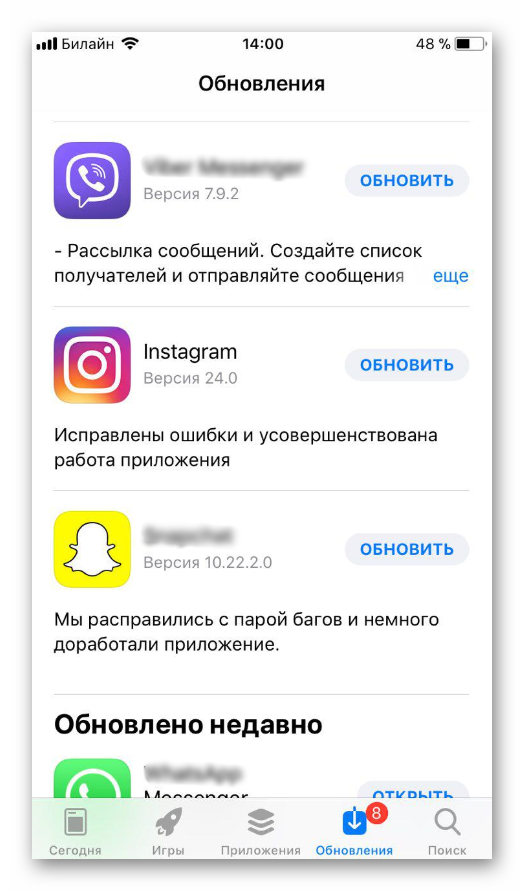
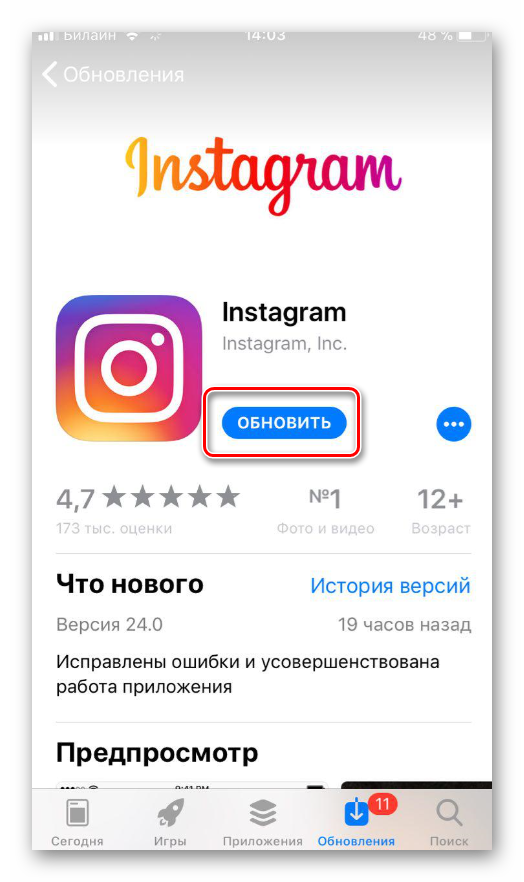
Метод 2: Android
Остается только метод, как обновить Инстаграм на Android. Здесь опять потребуется использование встроенного магазина софта. Для данной мобильной платформы он называется Play Market.
Через поисковую форму перейдите на страницу программы. Если вы используете не последнюю версию Instagram, то на ней будет присутствовать кнопка «Обновить» в зеленом прямоугольнике. Тапните по ней, чтобы активировать процедуру.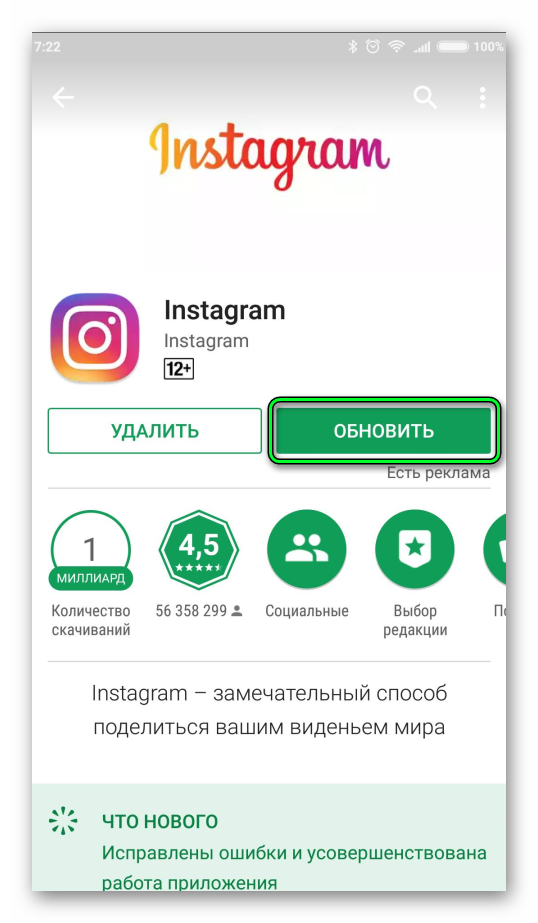
Например, изначально инстаграм позволял делать фото и видео только в квадратном формате, а портретная и ландшафтная ориентации были добавлены немного позже.
- Ищем и открываем на устройстве приложение « AppStore » (установлено по умолчанию на каждом устройстве);
- В поиске набираем: « Instagram «;
- Искомое приложение будет первым в списке, открываем его и жмём на «обновить», если приложение у Вас уже есть;
- Если Вы устанавливаете приложение впервые, кнопка будет называться «установить»;
- Начнётся загрузка и по её окончанию на Вашем устройстве будет установлен новый обновлённый Instagram .
Если по каким-то причинам обновить Инстаграм через Play Market не удалось, обновить приложение бесплатно до последней версии можно и вручную:
Помимо прочего, вы сможете отслеживать страницы с уникальным контентом – фото, видео, GIF-анимации, и так далее. Скачайте бесплатно приложение Instagram – станьте участником многомиллионного сообщества и делитесь интересными моментами из собственной повседневной жизни.
Instagram – самая популярная социальная сеть, с помощью которой возможно с максимальной легкостью рассказать о происходящих вокруг вас событий. Здесь вы также сможете подписываться на интересных людей, в том числе друзей и родственников, а в дальнейшем отслеживать интересные обновлениях их ленты.
Помимо прочего, вы сможете отслеживать страницы с уникальным контентом – фото, видео, GIF-анимации, и так далее. Скачайте бесплатно приложение Instagram – станьте участником многомиллионного сообщества и делитесь интересными моментами из собственной повседневной жизни.
Основные преимущества социальной сети Instagram:
Если являетесь владельцем устаревшей операционной системой Windows и пользуетесь эмулятором, то принцип установки прошивки будет аналогичен, как для мобильного устройства.
Инструкция, как обновить Instagram до последней версии
Итак, а теперь пришло время разобраться, как обновить приложение социальной сети до последней версии. Как правило, все программы устанавливаются из Google Play или App Store, поэтому и новые версии софта нужно искать там же. Вам не придется выполнять каких-то сложных действий, а всё, что нужно будет сделать, – нажать на одну кнопку!
На Андроид
Если вы пользуетесь смартфоном на Android, то первым делом открываем Play Market. Именно в этом сервисе и нужно искать актуальные обновления
В общем, чтобы не допустить случайных ошибок и сделать все правильно, советуем обратить внимание на пошаговую инструкцию:
- Открываем Play Market и нажимаем по трем черточкам, расположенным в левом верхнем углу экрана. Перед этим обязательно выполняем авторизацию в аккаунте Google, если вы не сделали этого ранее.
- Заходим во вкладку «Мои приложения и игры» и нажимаем по пункту «Обновления». Этот раздел предназначен для проверки наличия новых версий софта.
- В списке ищем программу Instagram и выбираем «Обновить». А если нужная кнопка отсутствует, то это означает, что разработчик пока не выпустил новую версию софта.
- Ожидаем, пока загрузка будет окончательно выполнена. Но перед этим обязательно включаем интернет, иначе на экране появится уведомление об ошибке.
Вот таким простым способом можно обновить приложение социальной сети. В настройках магазина игр присутствуют специальные опции, позволяющие включить автоматическую установку новых версий программ. Нужна ли вам подобная настройка – решайте сами.
На iOS
А что делать, если необходимо установить обновление социальной сети на IPhone? В принципе, порядок действий практически ничем не отличается. Вам нужно открыть App Store и загрузить актуальную версию программы.
О том, как сделать всё правильно рассказывается в инструкции:
- Переходим во вкладку «Обновления», расположенную в нижней панели магазина.
- В списке находим нужную программу, в нашем случае – Instagram. Если у вас на телефоне установлено много приложений, которые вы никогда не обновляли – рекомендуем исправлять эту ситуацию. И связано это с тем, что в старых версиях программ зачастую очень много ошибок, да и вылетает такой софт гораздо чаще.
- Возле названия приложения выбираем «Обновить».
- Ждем завершения процедуры.
И нам за считанные секунды удалось установить актуальную версию социальной сети. Самое главное, что теперь количество ошибок будет сведено к минимуму, хотя это и не всегда так.
Что делать, если не обновляется лента и профиль в Инстаграм
Разобравшись с теорией, приступим к практическим действиям, которые могут серьезно отличаться в зависимости от характера проблемы, спровоцировавшей сбой в работе социальной сети.
Сбой после обновления, комментария, загрузки видео и прочих действий
Внутренний системный сбой после совершения каких-либо действий в Инстаграм – все еще не редкость, и как правило, его можно решить банальной перезагрузкой приложения. Просто выйдите из программы и удалите её данные из оперативной памяти своего смартфона или планшета, а затем снова откройте и попытайтесь обновить ленту.
Устраняем проблемы с сетью в домашних условиях
Стабильность и скорость интернет-соединения напрямую влияет на обновления ленты Инстаграм, поэтому прежде чем совершать какие-либо действия, проверьте, не возникают ли проблемы с загрузкой других сайтов или приложений, также нуждающихся в подключении к интернету. Если вы используйте мобильный интернет, попробуйте подключиться к сети Wi-Fi, ведь как правило, скорость такого подключения гораздо выше.
Если такой возможности нет, и к примеру, вы находитесь в дороге, то подождите несколько минут и снова попробуйте обновить ленту Инстаграм, ведь не исключено, что вы просто были в той зоне, на которую не распространяется покрытие сети вашего оператора.
Обновляем приложение
Некоторые пользователи жалуются на то, что мобильное приложение Instagram начинает лагать гораздо больше с течением времени, и зачастую причиной этого является устарелая версия программы. Разработчики Instagram регулярно обновляют свой продукт, вводят новые функции и оптимизируют работу уже существующих, поэтому логично, что если продолжать пользоваться старой версией, баги и зависания будут происходить сами по себе.
Если вы точно уверены в отсутствии системного сбоя и проблем с интернет-соединением, то просто попробуйте обновить приложение
Проверяем гаджеты
Если лента Инстаграм перестала обновляться в мобильном приложении, но у вас есть доступ сразу к нескольким гаджетам, будь то смартфон или ПК, попробуйте зайти на свой профиль в Instagram через браузер на компьютере. И если всё получится, и лента обновится, то скорее всего причиной сбоя является именно неполадка с данным устройством.
Сделать это можно следующим образом:
- Перейдите в «Настройки».
- Откройте раздел «О телефоне».
- Кликните на «Обновление системы».
Далее останется только подождать окончания загрузки установочного файла и подтвердить его установку.
Глобальный сбой — есть ли решение?
Сам термин «Глобальный сбой» подразумевает то, что вам не удастся самостоятельно повлиять на сложившеюся ситуацию. И если вы уверенны, что проблем с доступом к сети интернет нет, а пользуетесь вы актуальной версией программы, но при этом не можете обновить ленту или даже зайти в свой профиль, скорее всего произошел именно сбой на серверах Instagram.
Как правило, проблема устраняется в течение часа, но если судить по последним событиям, иногда сбой может затянуться на более продолжительный период.
Зачем обновлять Инстаграм
В приложении социальной сети часто происходят обновления, которые добавляют новые функции и влияют на возможности пользователя. Так, ранее не были доступны Истории и Стикеры.
Сейчас – они активно используются и являются чуть ли не основной частью контента. Также, в сравнении с первоначальной версией, в Инстаграме появились личные сообщения, в разделе «Директ».
Почему Инстаграм нужно обновлять на телефоне:
- внедрение новых функций и возможностей;
- стабильность и повышение безопасности;
- повышение скорости работы, переключения между вкладками;
- быстрая загрузка фото и видео.
В основном, обновлять Инстаграм до новой версии нужно для стабильности и общения с другими пользователями. Если владелец учетной записи не скачал новую версию – приложение может не подключаться к Интернету, не прогружать Ленту и не принимать новые сообщения в Директ.
Как обновить на Android
В официальном магазине Play Market уведомление об обновлениях появляются в строке оповещений при подключении к Интернету и на странице с приложением. Также, они поступают в автоматическом режиме, если пользователь указал «Автообновление» в настройках магазина.
Как обновить Инстаграм бесплатно в Play Market:
- Зайти в официальное приложение Market.
- Вписать в строку поиска «Instagram».
- Перейти на страницу с социальной сетью – нажать «Обновить».
Если технические возможности смартфона не соответствуют новой версии, рядом с названием приложения появится надпись: «Ваше устройство не поддерживает обновления». Возникает в тех случаях, когда операционная система Android ниже 5.1.
При скачивании возникает ошибка, когда Instagram загружается, но не устанавливается:
- Перейти в настройки смартфона.
- Приложения – найти Play Market.
- Удалить обновления – переподключиться к Интернету.
- Открыть магазин снова.
Такая проблема встречается, когда установленная версия магазина конфликтует с ОС. Или же, еще один способ решения – удалить и установить Instagram заново. Будут удалены ранее введенные пароли, история поиска и кеш.
Чтобы получить обновления для Инстаграма в автоматическом режиме:
- Зайти в Play Market.
- Меню слева «Настройки» – Автообновления приложений.
- Указать: через Wi-Fi или Любая сеть.
Если в магазине появится новая версия – Instagram будет обновлен без подтверждения пользователя. Рекомендуется использовать только стабильный Wi-Fi и дополнительный параметр: «Обновлять только из проверенных источников».
Как обновить на iPhone
Обновить Инстаграм на Айфоне можно через официальный магазин iTunes. Как и в случае с Android, пользователь указывает либо автоматическое обновление, либо вручную переходит на страницу с приложением. Возле названия расположена кнопка «Обновить», с помощью которой выполняется скачивание и установка.
Если версия iOS ниже 10, владельцу смартфона придется воспользоваться старыми версиями Instagram. На странице с загрузкой приложения появится: Instagram не поддерживается вашей версией iOS.
Как обновить приложение на iPhone:
- Зайти в App Store.
- Вписать в строку поиска: Instagram.
- Нажать «Обновить» рядом с названием.
В случае, когда версия iOS не соответствует требованиям, владелец смартфона должен воспользоваться таким вариантом:
- Скачать и установить последнюю версию iTunes на ПК.
- Перейти в приложения – нажать «Обновить» рядом с Instagram.
- Подождать окончания установки – перейти в iTunes через смартфон.
- Подтвердить загрузку, даже с недостаточными техническими возможностями.
- Подождать окончания синхронизации.
Таким же способом «откатывают» версию к предыдущей. Но устанавливая более производительное и менее оптимизированное приложение, пользователь может столкнуться с постоянными «подвисаниями», долгой загрузкой Ленты и другими сбоями.
Выполняем обновление на компьютере
Для компьютеров предложено две версии Instagram: из Windows Store и через эмуляторы операционной системы Android. В официальном магазине Windows система обновления приложений такая же, как и на мобильных устройствах.
Как обновить Инстаграм на компьютере:
- Открыть официальный магазин Windows Store.
- Нажать на значок своего профиля – Загрузка и обновления.
- Проверить обновления – нажать «Обновить» рядом с Instagram.
Перейдя в «Настройки», пользователю доступно автоматическое скачивание новых версий. Чтобы устанавливать приложения при подключении к Интернету – переместить переключатель в состояние «Активен».
Включение автоматического обновления
Функция автоматического обновления приложений избавляет от надобности постоянно проверять наличие новой версии клиента. Как в Play Market, так и в App Store имеется такая функция, однако, она распространяется на все приложения, соответственно автоматически будут обновляться все установленные программы и игры, а не только Instagram.
Андроид
Чтобы включить функцию автоматического обновления приложений на ОС Android, нужно выполнить несколько простых действий:
- Откройте Play Market.
- Сделайте свайп вправо.
- Выберите раздел «Настройки».
- Тапните по пункту «Автообновление приложений» и выберите «Всегда», если хотите, чтобы приложения обновлялись через мобильный интернет и WiFi или «Только через WiFi», тогда обновления будут происходить, когда устройство подключено к точке беспроводного интернета.
После этого, как только появится новая версия клиента, она автоматически установится на ваше устройство.
Айфон
Для активации автоматического обновления приложений на операционной системе IOS выполните следующие действия:
- Откройте приложение «Настройки».
- Перейдите в пункт «App Store».
- Найдите раздел «Автоматические загрузки».
- Активируйте пункты «Программы» и «Обновления».
Если вы не желаете, чтобы загружались свежие версии программ, когда включен мобильный интернет, тогда отключите пункт «Сотовые данные», тумблер должен стать белым.
Обновляем Instagram на компьютере
Ниже мы рассмотрим все существующие на текущий день методы обновления Инстаграм на компьютере.
Способ 1: Официальное приложение для Windows
Пользователям Windows версии 8 и выше доступен магазин приложений Microsoft Store, откуда и может быть загружена официальная версия Instagram.
Автоматическое обновление
Прежде всего, рассмотрим вариант автоматического обновления приложения, когда компьютер самостоятельно будет проверять наличие апдейтов и, при необходимости, устанавливать их. Вам же лишь потребуется убедиться, что соответствующая функция активирована.
- Запустите Microsoft Store. В правом верхнем углу выберите кнопку с троеточием, следом перейдите к пункту «Настройки».
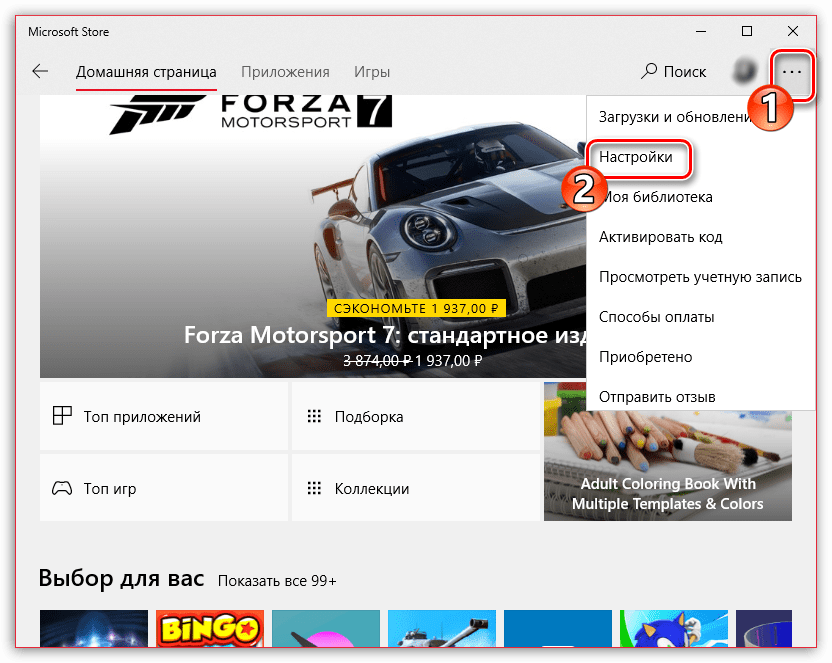
В открывшемся окне убедитесь, что у вас активен параметр «Обновлять приложения автоматически». При необходимости, внесите изменения и закройте окно настроек. С этого момента все установленные приложения из Windows Store будут обновляться автоматически.
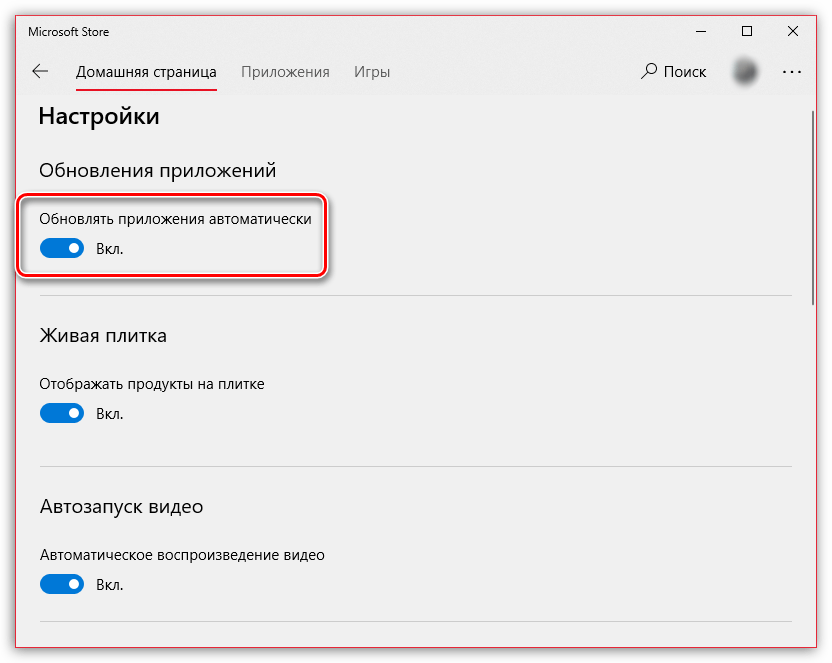
Ручное обновление
Некоторые пользователи предпочитают намеренно отключать функцию автообновления. В этом случае поддерживать актуальность Инстаграм можно, проверяя наличие апдейтов вручную.
- Откройте Microsoft Store. В правом верхнем углу кликните по иконке с троеточием, затем выберите пункт «Загрузки и обновления».
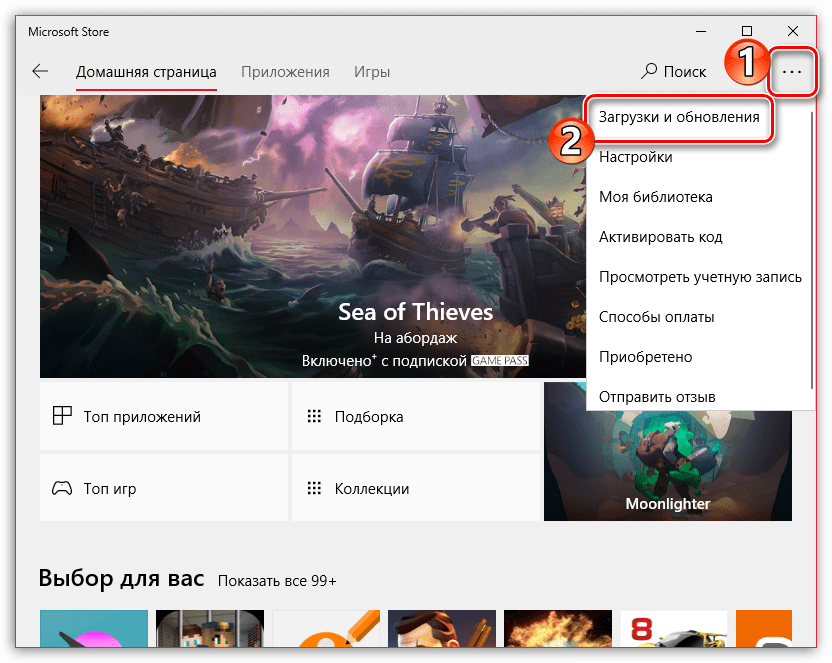
В новом окне щелкните по кнопке «Получить обновления».
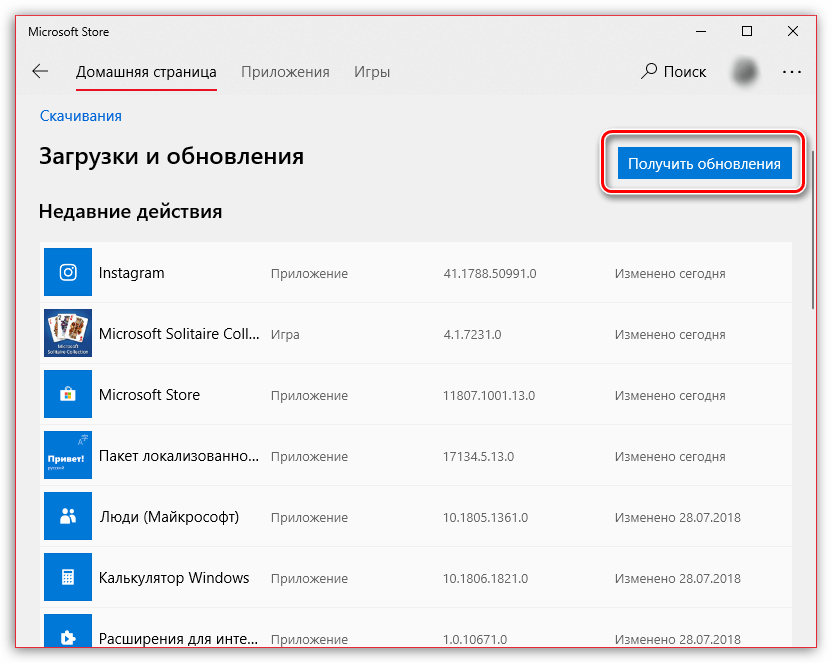
Система приступит к поиску апдейтов для установленных приложений. Если они будут обнаружены, начнется процедура скачивания. При необходимости, отмените загрузку лишних обновлений, выбрав справа от приложения иконку с крестиком.
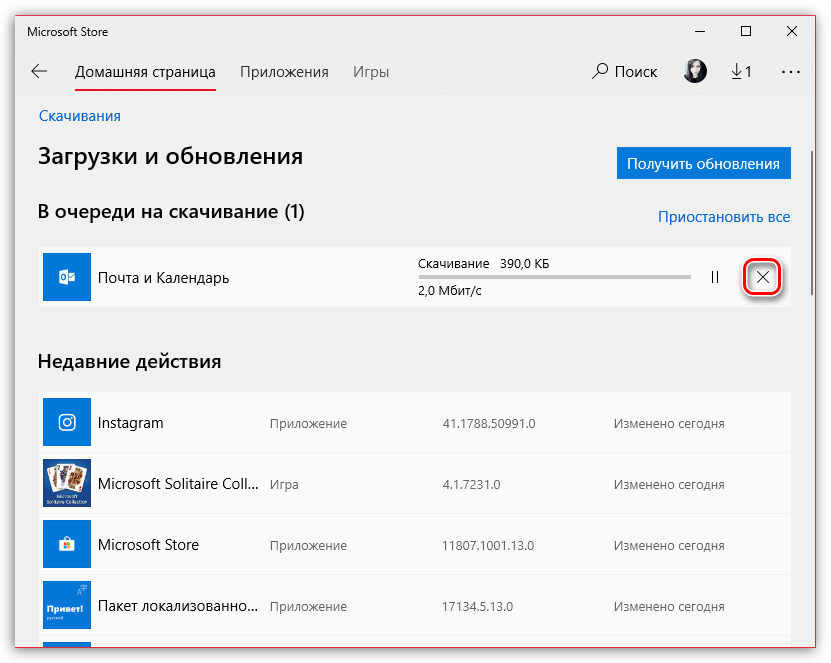
Способ 2: Эмулятор Android
Многие пользователи предпочитают официальному решению от Инстаграм для Виндовс эмулятор ОС Android с установленным приложением из Google Play. Связано это, конечно же, с тем, что по функциональности компьютерная версия Инстаграм значительно уступает мобильной.
Поскольку скачивание приложений в эмуляторе Android (BlueStacks, Andy и других) происходит через магазин Google Play, то и обновление всех установок будет осуществляться через него. Рассмотрим более подробно данный процесс на примере программы BlueStacks.
Автоообновление приложений
Чтобы не тратить время на самостоятельную установку обновлений для приложений, добавленных в эмулятор, активируйте автопроверку апдейтов.
- Запустите Блюстакс. Вверху откройте вкладку «Центр приложений», а затем выберите кнопку «Перейти в Google Play».
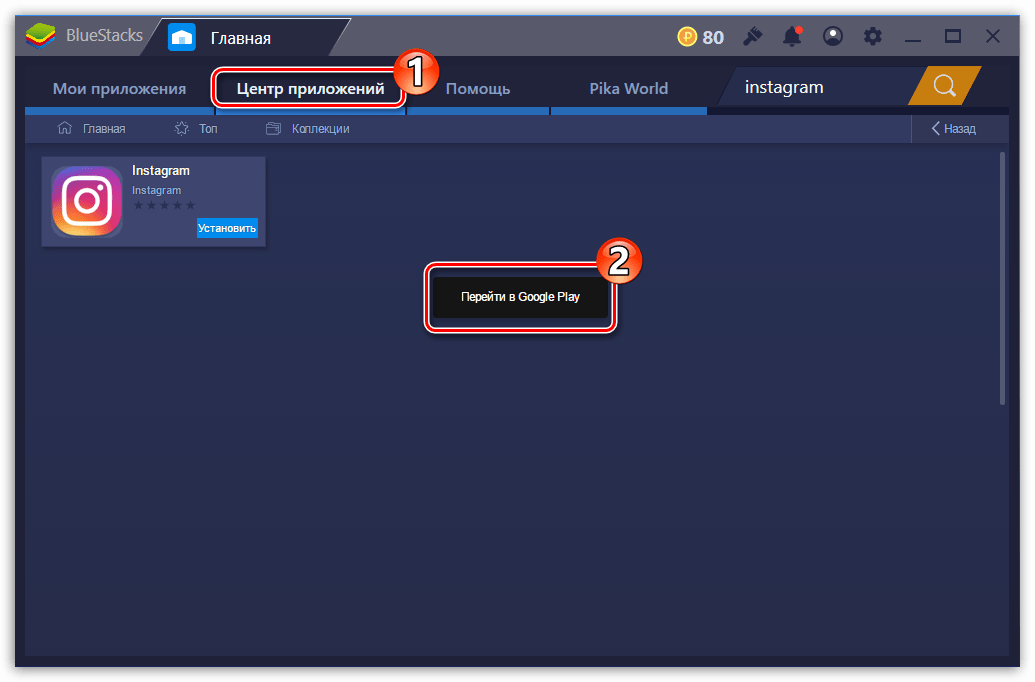
В верхнем левом углу окна щелкните по кнопке меню.
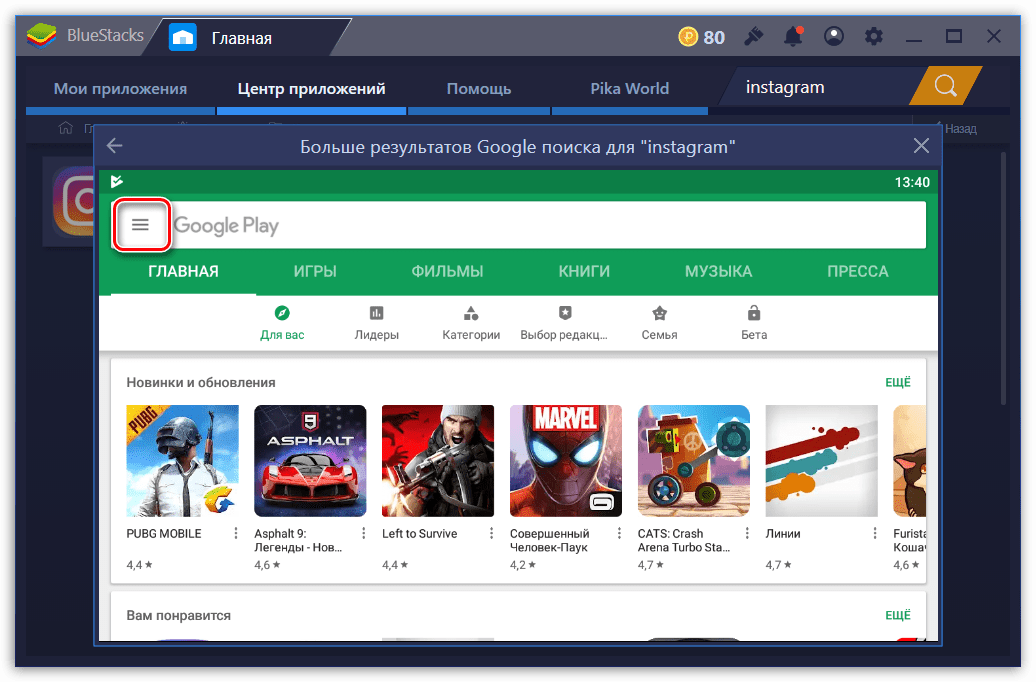
Выберите пункт «Настройки».
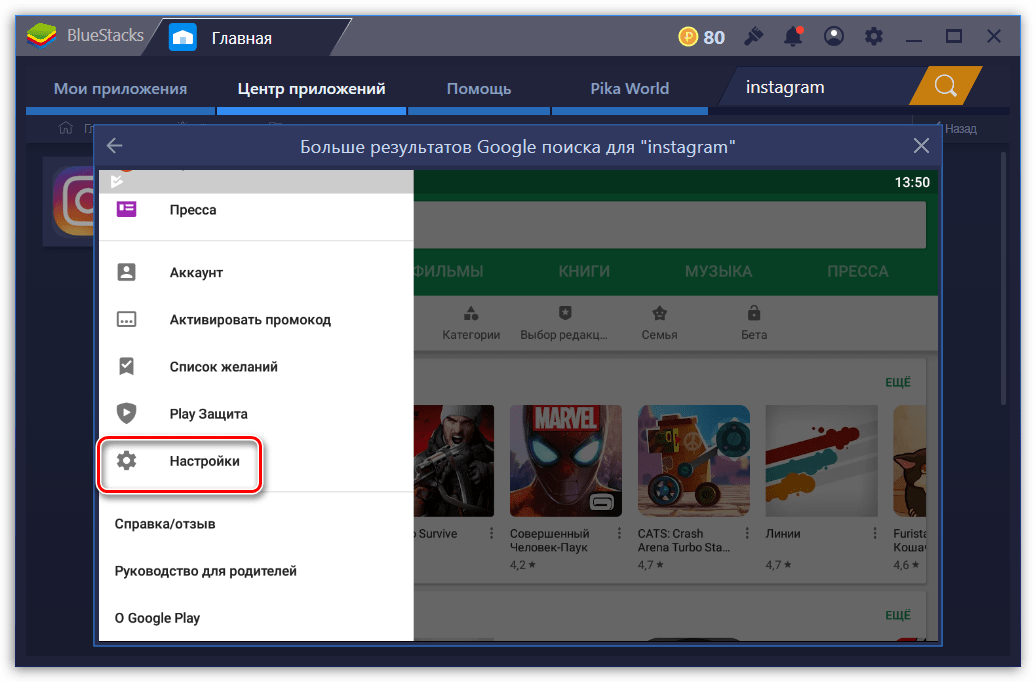
В открывшемся окне перейдите к разделу «Автообновление приложений».
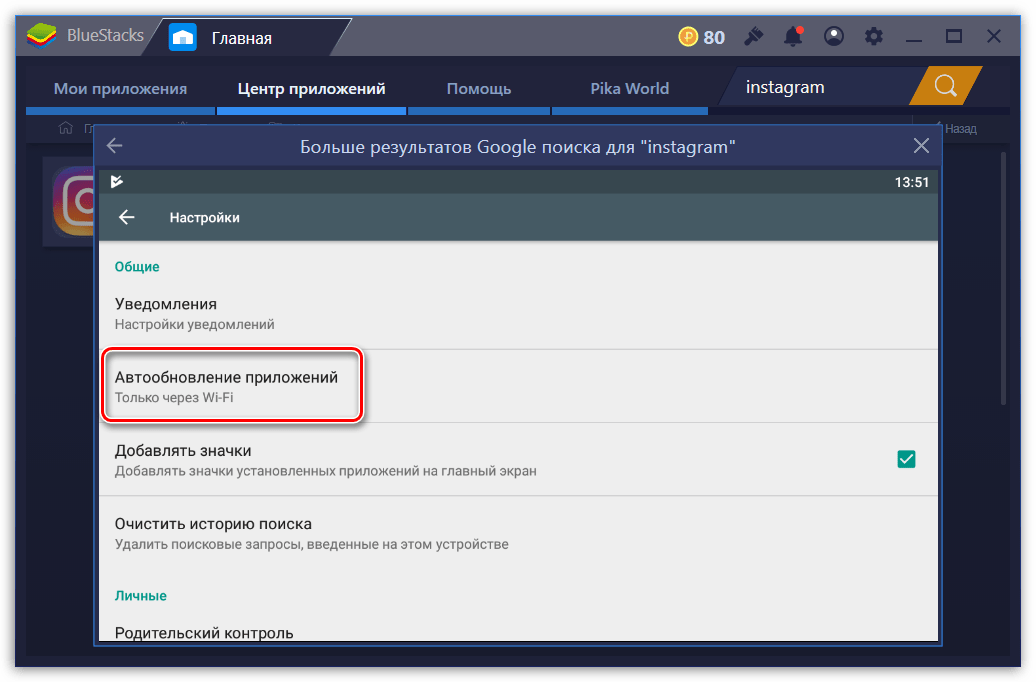
Установите желаемый параметр: «Всегда» или «Только через Wi-Fi».
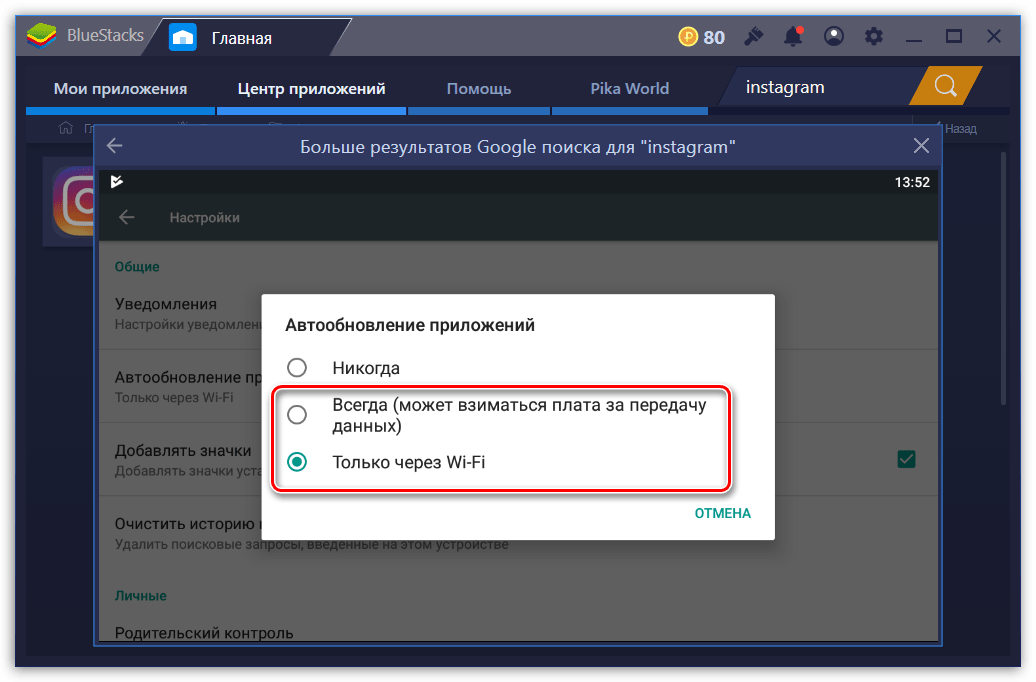
Ручное обновление Instagram
- Запустите эмулятор Блюстакс. В верхней части окна выберите вкладку «Центр приложений». В отобразившемся окне кликните по пункту «Перейти в Google Play».
Попав на главную страницу магазина приложений, выберите в левой части окна иконку меню. В открывшемся списке откройте раздел «Мои приложения и игры».
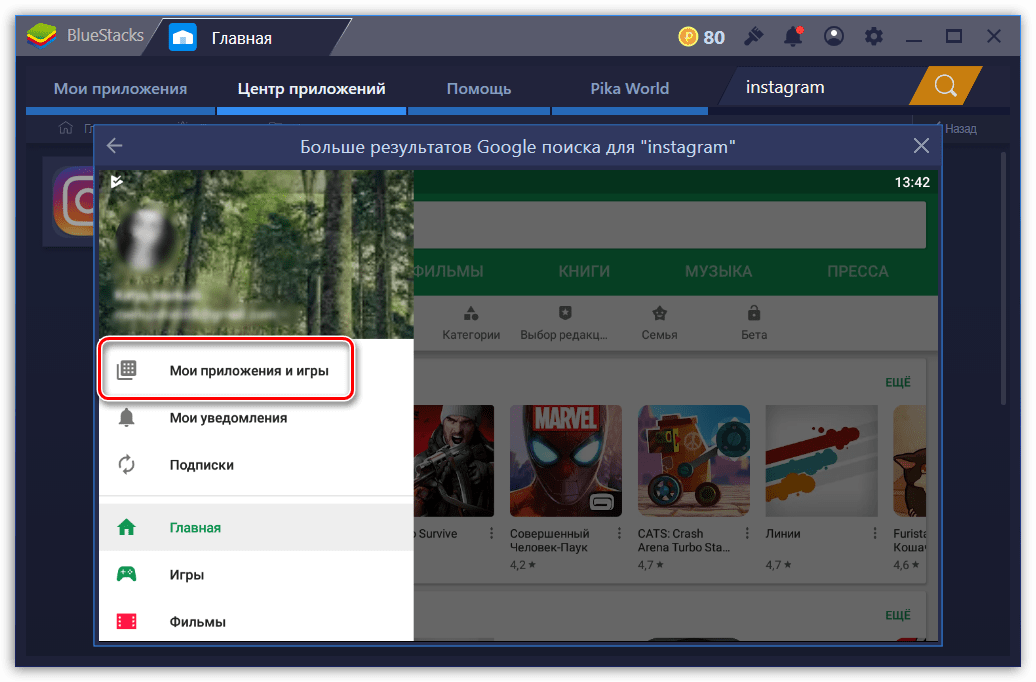
На вкладке «Обновления» будут отображены приложения, для которых обнаружены апдейты. Чтобы установить последнюю версию Instagram, выберите около него кнопку «Обновить» (в нашем примере обновления для Инстаграм отсутствуют, поэтому приложения нет в списке).
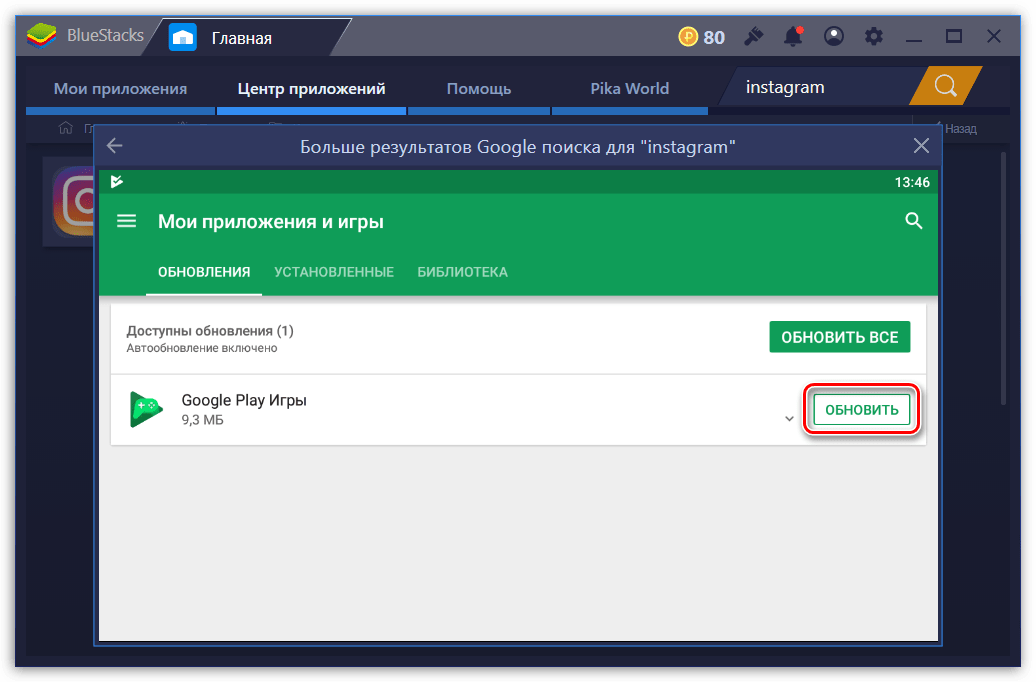
Способ 3: Обновление страницы в браузере
У Instagram имеется и веб-версия, которая предоставляет базовые возможности при работе с сервисом: поиск страниц, оформление подписки, просмотр фотографий и видеозаписей, обмен комментариями и другое. Для своевременного отслеживания изменений, происходящих на сайте, например, если вы ожидаете свежий комментарий от собеседника, страницу в браузере нужно обновить.
Как правило, принцип обновления страниц в разных веб-обозревателях один и тот же — вы либо можете использоваться кнопку, расположившуюся неподалеку от адресной строки, либо нажать горячую клавишу F5 (или Ctrl+F5 для принудительного обновления без учета кэша).
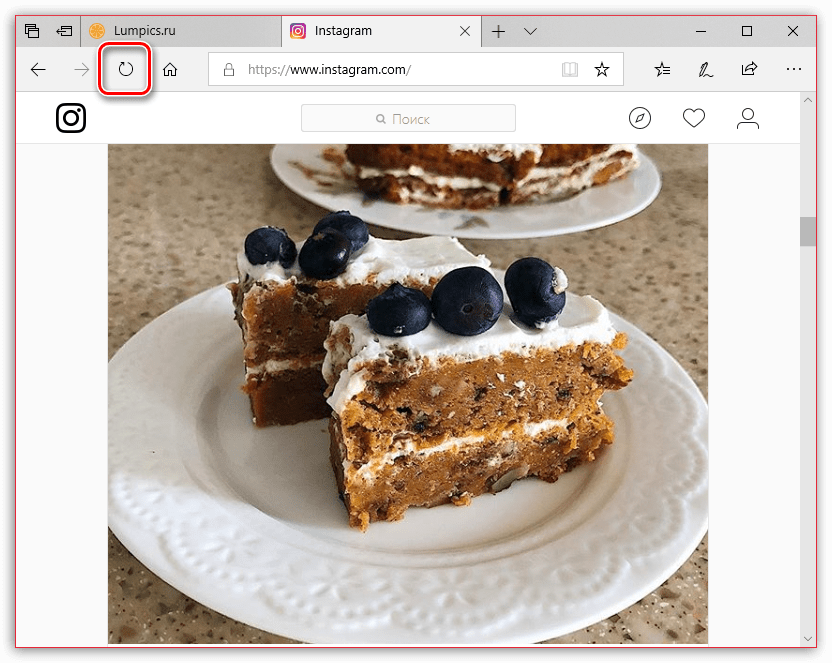
А чтобы не обновлять страницы вручную, автоматизируйте этот процесс. Ранее на нашем сайте подробно рассматривалось, каким образом для разных браузеров это можно осуществить.
Подробнее: Как включить автообновление страниц в браузере Google Chrome, Opera, Mozilla Firefox
Надеемся, наши рекомендации помогли вам справиться с обновлением Instagram на компьютере.
Опишите, что у вас не получилось.
Наши специалисты постараются ответить максимально быстро.
Возможные проблемы с обновлением
Иногда возникают ситуации, когда пользователи сталкиваются с проблемами в плане обновлений. Например, кнопка обновления остается неактивной, а новые версии уже вышли. Такая картина может возникнуть в силу ряда причин, первым делом рекомендуется удалить Инстаграм и заново его установить на свое устройство.
В большинстве ситуаций это решает проблему и все работает без сбоев. Вместе с тем, в некоторых случаях такое решение не поможет, причина может заключаться в устаревшей версии ОС. Выход здесь простой: либо придется ждать ее обновления, либо менять гаджет на более новый, если его обновление больше не осуществляется производителем.
Консервативно настроенные пользователи могут скептически воспринимать необходимость апдейта. Они могут задаваться вопросами – что несет с собой последнее обновление Инстаграм, что нового будет в сервисе и стоит ли совершать манипуляции для обновления.
Ответ однозначный – конечно, стоит. Ведь возможности и функционал Инстаграма постоянно расширяются. Сейчас возможен обмен не только фотографиями, но и видеороликами, пусть и короткими. Этим пользуются ежедневно миллионы человек, и вряд ли стоит добровольно записывать себя в число тех, кто лишает себя полноценного функционала сервиса.






